Excel Eğitimi
Temelden güvenle: formüller, tablolar, grafikler. İş senaryolarıyla öğrenin.
Excel Sertifikası: Ne İşe Yarar ve Nasıl Alınır?
Formül, tablo ve temel raporlamada yetkinliğinizi kanıtlar. Günlük iş verimini yükseltir.
Excel Sertifikası: Ne İşe Yarar ve Nasıl Alınır?
Formül, tablo ve temel raporlamada yetkinliğinizi kanıtlar. Günlük iş verimini yükseltir.

Kazanımlar
- Tablo oluşturma: Verilerinizi düzenli bir şekilde göstermek için tablolar hazırlayın. Tablolar, verilerinizi sıralamak, filtrelemek ve analiz etmek için kullanışlıdır.
- Grafik çizme: Verilerinizi görsel olarak temsil etmek için çeşitli grafik türleri kullanın. Grafikler, veri analizi ve sunumlarınızda etkili bir şekilde kullanılabilir.
- Finansal hesaplamalar yapma: Excel, finansal hesaplamalar için çeşitli formüller ve işlevler sunar. Bu, faiz hesaplamaları, yatırım değerlenmesi, bütçe takibi gibi finansal işlemleri gerçekleştirmeyi sağlar.
- Hücreleri birbiriyle ilişkilendirin ve tablolar oluşturun: Excel'de hücreler arasında formüller kullanarak bağlantılar oluşturun. Bu şekilde, bir hücredeki değer değiştiğinde, bağlantılı hücreler otomatik olarak güncellenir.

Sıkça Sorulan Sorular
Online Sertifikalı Excel Eğitimi'ne katılarak neler öğrenebilirim?
Online Sertifikalı Excel Eğitimi'ne katılarak Excel'de daha fazla beceri kazanabilirsiniz. Bu eğitim size Excel'in ileri düzey fonksiyonlarını öğretecek ve iş hayatında kullanabileceğiniz önemli Excel becerilerini edinmenizi sağlayacak. Ayrıca, eğitimi tamamladığınızda sertifika alacaksınız, bu da özgeçmişinize ve kariyerinizde size avantaj sağlayacaktır.
Ayrıca, online eğitimler esnek bir öğrenme deneyimi sunar. Bu sayede, öğrenme sürecinizi kendi hızınıza göre yönetebilirsiniz. Eğitime erişmek için herhangi bir fiziksel yerde bulunmanız gerekmez, sadece internet bağlantısına sahip bir cihaza ihtiyacınız var.
Sonuç olarak, Online Sertifikalı Excel Eğitimi'ne katılarak hem Excel'de daha yetenekli hale gelebilir, hem de kariyerinizde bir adım öne geçebilirsiniz.
Microsoft Excel nedir?
Microsoft Excel, Microsoft bünyesinde yer alan Office programlarından bir tanesi olup, işlenilen veriler hakkında çeşitli işlemler yapılan ve bunların tablo veya grafiğe dökülmesine yarayan yazılım programıdır. Bunun yanı sıra Excel ile isteğinize göre elinizde bulunan verileri filtreleyerek çalışmalarınızı ona göre yürütebildiğiniz gibi girdiğiniz sayısal değerlerle toplama, çıkarma, çarpma, bölme, ortalama alma gibi işlemler yapabilirsiniz. Daha sonra Excel’deki çalışmalarınızı bilgisayarınıza kaydedebilir, kaydettiğiniz proje ve çalışmalarınızı düzenleyebilir, bu belgeleri başkaları ile paylaşabilirsiniz.
Excel programı ayrıca hem Windows hem de Mac OS X platformları için ortaya çıkmıştır. Daha ortaya çıkmadan Odyssey kod adıyla bilinen Excel, bir süre sonra Microsoft Excel olarak yazılım dünyasında ve bilgisayarlarımızda yer almaya başlamıştır. Microsoft Excel, diğer Office programlarından farklı olarak hücre ve sütun yapısına sahiptir. Yeni çıktığı zamanlarda Excel, 65 bin 536 satır ve 256 satıra sahip iken, 2007 sürümü ve günümüze kadar olan sürümlerinde ise 1 milyon 48 bin 576 satıra ve 16 bin 384 sütuna sahiptir.
Excel’in çalışma mantığını etki – tepki olayına benzetebiliriz. Şöyle ki, Excel’de yaptığınız çalışmalarda yazdığınız her bir karakter, Excel’e işlendiği şekilde kâğıda basılıyor. Yani siz satırlar ve sütunlara göre aralık bıraktığınızda, projenize üst ve alt bilgi belirttiğinizde, sayfa kenarları arasındaki boşlukları isteğinize göre ayarladığınızda yaptığınız her şey Excel projenizde yer alıyor. Bu durumda siz verileri işlediğiniz şekilde çıktı alabiliyorsunuz.
Excel eğitimi nedir?
Excel programı Microsoft tarafından yaratılan daha çok tablolama işlemleri için kullanılan programdır. Nitekim excel programını açtığınız zaman karşınıza direkt olarak boş bir tablo çıkacaktır. İlk olarak bu boş tabloya baktığımızda pek işe yaramadığını düşünürüz. Eğer program hakkında yeterli bilgimiz yoksa, kesinlikle önemsiz olduğunu düşünmeye başlayabiliriz.
Ancak Microsoft Excel programıyla neler yapılabildiğini öğrendiğimiz zaman ciddi anlamda bu programa saygı göstermeye başlarız. Özellikle çok karmaşık tablolama işlemlerini yapabilmesi sayesinde büyük bir öneme sahiptir. Excel programını öğrenmek ise sandığınız gibi öyle zor değil. Uzaktan olarak sayılan online eğitim sayesinde excel programını tahmin edemeyeceğiniz kadar kısa süre içerisinde öğrenebileceksiniz. Peki, excel programını öğrenmek için ihtiyacınız olan şeyler nelerdir? Ne gibi ekipmanlar online excel eğitimi için gereklidir?
Bu eğitim temel seviye mi?
Evet temel seviye eğitimdir. Hücre, satır ve sütunların içlerine sayısal ya da sözel olarak veriler girerek matematiksel ve istatistiksel fonksiyonların yardımıyla işlemler yaptırıyor ve tablo veya grafikle projelerinizi destekliyorsunuz. Böylelikle Microsoft Excel hakkında temel düzeyde işlemler yapabilir hale geliyorsunuz. Temel düzeyde kalmayayım, ileri düzeyde bu işi öğreneyim diyorsanız İleri Düzey Excel Eğitimi ile bilgilerinizin üzerine bilgi katabilir ve biraz daha Excel dünyasının derinliklerine dalabilirsiniz. Excel’i ileri düzeyde öğrendiğinizde iş hayatındaki gerekliliğini daha iyi anlayacak ve çalışmalarınızı seri bir şekilde yapabileceksiniz.
Eğitim video mu yoksa canlı ders mi?
Yeterli olarak katılım sağlanması durumunda verilen eğitimler canlı olarak derslerle verilir. Eksik katılım söz konusu olduğu zaman öğrenciler videolar ile kolayca eksiklerini tamamlayabilirler.
Excel kursunun bana katkısı ne olur?
Eğitimin kökeninde yer alan öğrenme isteği üretmenin gerekliliğidir. Eğer siz de öğrenmek ve bunu pratik anlamda kullanmak istiyorsanız excel eğitimi programını kolaylıkla öğrenebilirsiniz. Online excel eğitimi programına katılım serbest olduğundan öğrenmek isteyen arkadaşlarınızı da davet edebilir hep birlikte öğrenmeye başlayabilirsiniz. Online excel öğrenmek size birçok artı değer katar. Bununla da kalmaz günlerce yüz yüze eğitimle uğraşmanıza gerek kalmaz. Yani evinizde sadece gerekli ekipmanlarla kolayca öğrenmeye başlarsınız.
Online excel eğitimi ile;
Excelin tüm biçim ve düzen özellikleri ile tablolarınızı modern bir hale getirebilirsiniz.
Fonksiyonlar ve formüller sayesinde detaylı hesaplamaları kısa sürede doğru bir şekilde yaparsınız.
Raporlarınızın tüm analizlerini grafikler yardımı ile okunması kolay bir hale getirirsiniz.
Verilerin yorumlanmasını kolaylaştıran pivot(özet) tablolara hakim olursunuz.
Proje geliştirme ve raporlama işlemlerinde profesyonelleşebilirsiniz.
İleri excelden farkı ne?
İleri Excel’de seri veri girme, liste oluşturma, hücre açıklaması yapma ve grafik serileri aracılığıyla işlemler yapma ile eğitiminize başlangıç yapıyorsunuz. Temel Excel Eğitiminden aşina olduğunuz matematiksel ve istatistiksel fonksiyonlarının yanında mantıksal, metinsel, tarihsel fonksiyonlardan yararlanarak veriler oluşturuyorsunuz. Hyperlinkler sayesinde formüllerin kullanımıyla çoklu sayfalarda çalışmalarınızı yürütüp bunları veri tablolarında nasıl birleştireceğinizi teorik ve pratik bir şekilde uygulamalı olarak öğreniyorsunuz. İleri Excel eğitiminde özet tablo ve grafikler oluşturarak hesap işlemleri yapabiliyor, tablo ve grafiklerinizi istediğiniz şekilde biçimlendirebiliyorsunuz.
Excel eğitimi ne kadar sürer?
Erişim süreniz 1 yıldır. 1 içinde istediğiniz zaman eğitime girebilirsiniz.
Excel kısa yolları var mı?
Ctrl ve A ile tüm sütunları seçmek,
Gerekli dosyaları seçip Enter tuşuna basarak tüm dosyaları aynı anda açmak,
Ctrl ve Tab ile farklı dosyalar arasında geçiş yapmak,
Ctrl ve Y ile işlemleri tekrarlamak,
Shift ve Space satır seçmek,
Ctrl ve F kelime ve veri bulmak,
Ctrl ve H bulup değiştirmek,
F12 farklı kaydetmek,
Ctrl ve Space sütun seçmek,
Ctrl ve Sol Ok tuşu satır, Ctrl ve Yukarı Ok Tuşu sütun başına gitmek,
Ctrl , Alt ve K tuşlarına aynı anda basarak köprü eklemek,
Ctrl ve Aşağı Ok tuşu sütun, Ctrl ve Sağ Ok tuşu satır sonuna gitmek,
Shift ve F11 ile yeni Sayfa açılır.
Kimler Excel kullanır?
Excel günümüzde her iş kolunda kullanılmaktadır. Fakat bazı meslekler için diğerlerine göre daha çok önem taşır. Muhasebeciler ve denetçiler geleneksel muhasebe defterini bir kenara atıp elektronik tablolara geçiş yaptılar. Yönetici asistanları, büro memurları, bilgi personelleri rapor hazırlama, belge düzenleme, kayıt yönetme, randevu planlama gibi işler için Excel’i tercih etmektedir. İşletme, yönetim ve finans analistleri büyük veri grupları ile çalışır. Bu uzmanlar piyasa eğilimleri ve sürdürülebilir karlılık söz konusu olduğunda geçmiş ve mevcut veriler üzerinde araştırma yapmak durumunda kalabilirler. Böyle durumlarda Excel aradıkları kolaylığı sunar.
Pazarlama aslına bakılırsa bir veri bilimidir. Hem yaratıcılık hem analitik düşünceden yararlanan pazar araştırması analistleri ve dijital pazarlamacılar saha verilerini toplama ve yorumlama becerisine sahiptirler. Excel tabloları tüm bu verilerin analiz edilmesinde vazgeçilmez bir araçtır. Piyasada farklı yazılım programları olsa da kısa sürede çeşitli görevleri kolayca yerine getiren Excel proje yöneticileri için bir tercih olabilir. Excel üzerinde geliştirilen yazılımlar ile maliyet yönetimi, bütçe ve zaman ilişkisi kontrol altında tutulur. Excel eğitimciler arasında da oldukça popülerdir. Uzmanlık alanlarında kullanmalarının yanı sıra eğitimcilerin sınıf listeleri, notlandırma, devamsızlık takibi gibi konularda Excel kullandığı görülür.
Excel nerelerde kullanılır?
Excel’in kullanım alanlarını birçok farklı fonksiyonu olması sebebiyle çok geniştir. Başlıca kullanım alanları bilimsel çalışmalar, finans sektörü, muhasebe sektörü, istatistikler, olasılık hesaplamaları, veri analizlerini sayabiliriz. Ancak yanlış bir algıyı da hemen düzeltmek isterim. Excel sadece sayısal hesaplama yapmak için kullanılmaz. Sayısal ya da metin şeklinde her türlü veriyi toplayabileceğiniz bir elektronik tablolama mantığına göre çalışır. Tabloların yanı sıra verileri grafiklerle size sunar. Kullanım alanlarına gelince;
Grafikler, şekiller ve çizimler ile veriler görsel olarak ifade edilir. Ayrıca her tablo farklı renklerde düzenlenerek dikkat çekmesi gereken bölümler öne çıkarılabilir.
Excel için veriler önemlidir. Ancak sadece sizin birebir girdiğiniz veriler olmak zorunda değildir. Farklı veri tabanları üzerinden de Excel ile hesaplamalar yapmak mümkündür.
Excel birden fazla kullanıcının aynı anda kullanabileceği ve veri işleyebileceği bir program olması sebebiyle ortak çalışmalar için ideal bir program. Örneğin bir firmaya bağlı olarak freelance çalışanlar iş takiplerini bir Excel tablo üzerinden yürütebiliyor.
İleri düzey Excel makro kullanımı ile birden fazla işlemi bir arada yapabileceğiniz komutlar oluşturmaktır. Formüller ve makrolar Excel’in her şirketin yapısına ve yapmak istediğiniz işlem ve düzenlemeye göre özelleştirilebilmesi sebebiyle kişiselleştirilebilen bir verimlilik sunar.
Şirketler için envanter, ürün stokları, personel bilgileri, temel muhasebe, raporlar gibi düzenlemeler yapılabilir. Bireysel kullanımlarda aylık harcamalar, gelir gider tabloları, öğrenciler için sınav takvimi ve not bilgilerinden oluşan listeler örnek verilebilir.
Bilimsel çalışmalarda ya da finans alanında yapılan hesaplamalar için de Excel kullanılır.
Excel programı gerçekten zor mu?
Excel programı sanıldığı gibi zor değildir. Her ne kadar meşakkatli gibi görünse de uzman eğitmen sayesinde bu karışıklık ortadan kalkacak. Çünkü artık Excel’i öğrenmek daha kolay olacak.
Excel eğitiminde ne öğrenebilirim?
Temel olarak ilk öğreneceğiniz bölme, toplama ve çıkarma işlemleri olan dört işlemdir. Basit uygulamalar için gerekli olan dört işlem ilk etapta öğreneceğiniz başlangıç seviyesi eğitimidir. Daha sonra excel programında grafik çizme, tablolar oluşturma, finansal hesaplamalar ve bağlantılı tablo oluşturma gibi eğitimler alınır. Kısacası bu program ile hayatınızı kolaylaştıracak, iş hayatınızda sizlere artı değer katacak eğitimlerin tamamını alıp, kolayca öğrenmeye başlarsınız.
Exceli hangi ihtiyaçlar için kullanabilirim?
Bilgisayarınızda bulunan herhangi bir dosyayı elektronik tablolara dönüştürür. Aylık gelirinizi oluşturabilir ya da okul nöbet listesini hazırlayabilirsiniz. Özel hayatta kullanılan Excel, iş yaşamında bilgisayar kullanıcıları tarafından sıklıkla tercih edilen bir yazılımdır. Excel ile oluşturulan tablolar, el ile yaratılanların yerini alır. Bu durum, verimli bir çalışma ortamını da beraberinde getirir. Bu program sayesinde tabloları kısa sürede sonuca ulaştırabilirsiniz. Çünkü Excel, kullanıcılarına bazı formüller sunar.
Excel ile yapılan işlemlere bazı örnekler;
Formüller ile hesaplama,
Formül yaratma,
Bağımsız tablolar oluşturma,
Veritabanı olarak kullanma,
Veritabanları içerisinde arama yapma,
Metin yazma,
Seri oluşturma,
Matematik işlemleri yapma,
Resim ekleme,
Veri yönetimi ve kalitesinin korunması,
Export ve import yapma,
Bulut bilişim entegrasyonu,
Otomatik raporlama ve rapor çağırma,
Veri madenciliği,
Excel to web veri girişi,
Logaritmik işlemler yapma.
Excel'de bulunan grafik türleri nelerdir?
Farklı veri serileri arasındaki ilişkilerin kolayca anlaşılması için görsel bir sunum olan grafikler Excel ile kolayca oluşturulabilmektedir. Grafiklerle çalışmak yaptığınız işin ve elinizdeki verilerin karşı tarafa rahatlıkla aktarılmasını sağlar. Basit bir grafik için önce grafikte olması istenen verilerin seçilmesi sonrasında ekle sekmesinden istenilen grafiğin seçilmesi yeterlidir. Excel’de işinize uygun olarak oluşturulabileceğiniz pek çok grafik türü bulunur.
Excel dosyanızda satır ve sütunlarda bulunan veriler yatay eksende kategoriler dikey eksende değerler olacak şekilde sütun grafik ile gösterilebilir. Gösterim şekli bakımından 2B, 3B gibi farklı sütun grafik çeşitleri bulunur.
Verilerinizi yatay eksende kategoriler düşey eksende eşit şekilde dağılmış değerler şeklinde bir çizgi grafik üzerinde gösterebilirsiniz. Bu tür grafikler genellikle mevcut verilerin ay, yıl gibi belli periyotlardaki değişimlerini gösterir.
Pasta grafik ile bir veri setini öğelerin değerlerine göre yuvarlak bir zeminde dilimler halinde sunabilirsiniz. Halka grafik de pasta grafiğine benzer mantıkta kullanılır ve parçaların bütün ile ilişkisini gösterir. Bu iki grafikte önemli olan veri setinde negatif ve sıfır değerlerinin bulunmaması ve fazla sayıda kategorinin olmamasıdır.
Çubuk grafikte dikey eksende bulunan kategoriler ile yatay eksende bulunan değerler kullanılarak farklı öğeler arasındaki karşılaştırmalar sunulur.
Alan grafiği çizgi grafiğine benzer özellikler gösterir. Fakat burada yatay eksende ortaya çıkan dağılımın düşey eksende kapladığı alan belli bir renk ile gösterilir.
XY dağılım grafiği, x ve y olarak genellenmiş iki değerler grubunun belli bir referansa göre kesişimler dağılımını sunar. Kabarcık grafiği de görsel olarak farklılık göstermekle beraber mantık olarak XY dağılım grafiği ile aynı özellikleri taşır.
Hisse senedi grafiği adından da anlaşılacağı gibi hisse senedi fiyatlarındaki dalgalanmaları göstermek için kullanılır.
Yüzey grafiği ikiden fazla veri kümesinin tek bir grafikte gösterilmesine olanak sağlar. 3 boyutlu topografya görüntüsü veren bu grafik türünde renk ve desenler aynı değer aralıklarını ifade eder. Yüzey grafiğinde tüm veri kümelerinin sayısal olması gerekmektedir.
Radar grafikler birçok veri setinin karşılaştırılmalı olarak gösterilmesine olanak sağlar.
Treemap grafiği ve güneş ışığı grafiği yalnızca Excel 2016 ve sonraki sürümlerde bulunur. Her iki grafik türü de az sayıda veri olduğunda ve veriler hiyerarşik olarak düzenlendiğinde karşılaştırılmalı gösterim sağlar.
Excel 2016 ve sonraki sürümlerinde bulunan kutu ve yatay çizgi grafikleri belli bir değer aralığındaki birden çok veri kümesinin bulunduğu durumlarda kullanılır.
Huni grafikleri de 2016 ve sonrası sürümlerde bulunan bir Excel grafik türüdür. Huni grafik ile bir durumun birden fazla aşaması ve o aşamadaki değerleri gösterilir.
2016 ve sonrası sürümlerde bulunan bir diğer grafik çeşidi de birleşik grafiklerdir. İki veya daha fazla grafik türünün birleşmesi ile oluşturulan bu grafiklerde genellikle en az üç bileşen bulunmaktadır.
3B harita ile veri kümenizdeki değerleri coğrafi bölgeler bazında göstermeniz mümkün. İster tüm dünya isterseniz bir köy olsun belli bir renk spektrumu ile dağılım haritaları oluşturmanız çok kolay.
Excel'in avantajları nelerdir?
Excel, verileri yönetmenize ve analiz etmenize olanak sağlar. İster iş için isterseniz de kişisel veri tabanı ve harcamalarınızı yönetmek için kullanıyor olun. Excel’in sunduğu birçok avantaj ile tüm ihtiyaçlarınızı kolaylıkla karşılayabilirsiniz. Excel çoğunlukla veri girişi ve analizi için kullanılsa da raporları daha iyi hale getirmek için kullanılabilecek bazı harika grafik türlerini içeriğinde barındırır. İstatistiksel verileri daha görsel bir şekilde sunmak için farklı iş kolları tarafından kullanılabilecek çok çeşitli grafikler üretme yeteneğine sahiptir. Tablo olarak sunulan listeler ve Excel formülleri ile kolaylıkla grafik oluşturmak zamandan da tasarruf sağlar.
Diğer grafik programlarından farklı olarak Excel çok daha uygun maliyetlidir ve birçok farklı amaç için kullanılabilir. Excel’in varsayılan grafiklerinin yanı sıra, günlük işinize uygun olarak basit formüllerle birçok gelişmiş grafik de oluşturabilirsiniz. Excel'in içeriğinde bulunan güçlü analitik araçlar sayesinde büyük miktarda veriyi analiz etme olanağına sahip olursunuz. Güçlü filtreleme, sıralama ve arama araçlarıyla işinize yardımcı olacak ölçütleri hızlı ve kolay bir şekilde seçebilirsiniz. Yüzlerce veriniz olsa bile bu araçları tablolar, pivot tablolar ve grafiklerle birleştirerek istediğiniz bilgileri hızlı ve kolay bir şekilde bulabilirsiniz. Excel'den en iyi şekilde yararlanmak için en son teknolojiye ihtiyaç duyacak olsanız da, düşük güçlü masaüstü veya dizüstü bilgisayarınızda hem işyerinizde hem de evinizde rahatlıkla kullanılabilirsiniz.
Excel Web App'in ortaya çıkmasıyla artık elektronik tablolarda diğer kullanıcılarla aynı anda çalışabilirsiniz. Birlikte çalışabilme avantajı süreçleri düzene koyma yeteneğinizi geliştirir ve büyük veri kümeleriyle beyin fırtınası yapabileceğiniz oturumlar oluşturmanıza izin verir. Birlikte çalışma araçları Excel'in paylaşım yeteneklerinden en iyi şekilde yararlanmanıza olanak tanır.
Excel mobil uygulamaları ile tüm verileri cebinizde taşımanız mümkün. Tabletin ve akıllı telefonun ortaya çıkışıyla dizüstü bilgisayarınız yanınızda olmasa da üzerinde çalıştığınız projeleri ve dokümanları bir müşteriye veya toplantıya götürmek artık çok kolay. Bu mobil cihazların gücü artık verileri yönetmenize ve e-tablolarınızı güncellemenize ve ardından e-tabloları telefonunuzda veya tabletinizde hemen görüntülemenize olanak sağlar. Excel programlama konusunda da oldukça gelişmiş bir seçenektir. Neredeyse makro oluşturmakta kullanılan tüm programlama dili uygulamalarını destekler. Böylece karmaşık denklemlerin kolayca çözümlenmesini sağlar.
Excel eğitimine katılmak için bilgisayar gerekir mi?
Aktif olarak kullanabileceğiniz internet bağlantısı,
Bilgisayar, tablet veya akıllı telefon, ihtiyaçlarınızı karşılamaya yeterli olacaktır.
Sertifika nerelerde geçerli?
Alınacak olan bu sertifika tüm resmi ve özel alanlarda geçerli olup, uluslararası seviyelerde kolayca kullanılabilir. İstediğiniz başvurularda dilediğiniz gibi sertifikayı kullanmakta özgürsünüz.
Excel TOPLAMA formülü nasıl kullanılır?
Excel TOPLA formülü, bir hücre aralığını hızlı bir şekilde toplamanızı sağlayan basit ve çok yönlü bir formüldür. TOPLA formülünü kullanmak için, toplamın görünmesini istediğiniz hücreyi seçerek başlayın. Ardından şu formülü girin: =TOPLA(A1:A10), burada A1 aralıktaki ilk hücre ve A10 aralıktaki son hücredir.
Ayrıca, satır eklediğinizde veya sildiğinizde otomatik olarak ayarlanacak olan =TOPLA(A1:A10) gibi göreli hücre referansları da girebilirsiniz. Formülü girdikten sonra, toplamı hesaplamak için Enter tuşuna basın. TOPLA formülü, her birini manuel olarak hesaplamak zorunda kalmadan büyük hücre aralıklarını hızlı bir şekilde toplamanın harika bir yoludur.
Excel eğitiminde TOPLAMA formülüyle ilgili çok fazla örneği birlikte yapacağız.
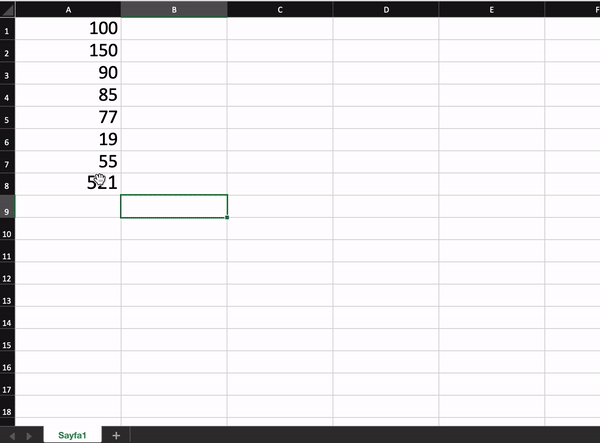
EĞERSAY formülü nasıl kullanılır?
EĞERSAY işlevi, belirli bir ölçütü karşılayan hücrelerin sayısını saymak için kullanılabilecek güçlü bir formüldür. Örneğin, belirli bir metin dizesini içeren hücrelerin sayısını veya belirli bir koşulu karşılayan hücrelerin sayısını (örneğin, büyüktür, küçüktür, eşittir) saymak için EĞERSAY kullanabilirsiniz. EĞERSAY'ı kullanmak için, işlevi bir hücreye girmeniz ve ardından sayılacak hücre aralığını ve ölçütü girmeniz yeterlidir. Örneğin, =EĞERSAY(A1:A10; "text") formülü A1 ila A10 aralığında "text" metin dizesini içeren hücrelerin sayısını sayar. Benzer şekilde, =EĞERSAY(A1:A10;">5") formülü, A1 ile A10 aralığındaki 5'ten büyük olan hücrelerin sayısını sayar. Gördüğünüz gibi, EĞERSAY her türlü şeyi saymak için kullanılabilen çok yönlü bir işlevdir. Bir dahaki sefere Excel'de bir şey saymanız gerektiğinde, EĞERSAY'ı deneyin!
Excel eğitiminde EĞERSAY formülüyle ilgili örnekler yapıyoruz ve işinize yarayacak birçok örneği paylaşıyoruz.
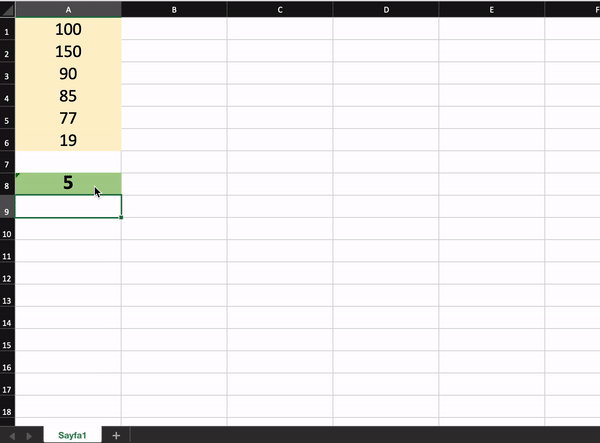
ORTALAMA formülü nasıl kullanılır?
Excel'deki ORTALAMA fonksiyonu, bir hücre aralığının ortalama aritmetik ortalamasını hesaplamak için kullanılır. Hücreler sayı, metin ve hatta başka aralıklar olabilir. ORTALAMA işlevi aralıktaki boş hücreleri yok sayar. Bunları hesaplamaya dahil etmek istiyorsanız, bunun yerine ORTALAMAA işlevini kullanabilirsiniz.
ORTALAMA işlevini kullanmak için, sonucun görünmesini istediğiniz hücreyi seçin, ardından =ORTALAMA( yazın ve virgülle ayırarak dahil etmek istediğiniz hücre aralığını yazın. Örneğin, =ORTALAMA(B1:B5), B1 ila B5 hücrelerindeki değerlerin ortalamasını hesaplar. ORTALAMA işlevini kullanırken diğer çalışma sayfalarına veya çalışma kitaplarına da başvurabilirsiniz.
Örneğin, =ORTALAMA(Sayfa1!B1:B5), Sayfa1'deki B1 ila B5 hücrelerindeki değerlerin ortalamasını hesaplar. ORTALAMA işlevinde hücrelere başvururken adlandırılmış aralıkları da kullanabilirsiniz. Örneğin, bir hücre aralığına "ENSTİTÜ" adını verdiyseniz, bu aralıktaki tüm değerlerin ortalamasını hesaplamak için =ORTALAMA(MyRange) kullanabilirsiniz.
Excel kursunda sıfırdan başlıyoruz ve ORTALAMA fonksiyonuyla ilgili örnekler üzerinden gidiyoruz. Derse mutlaka kayıt olun.
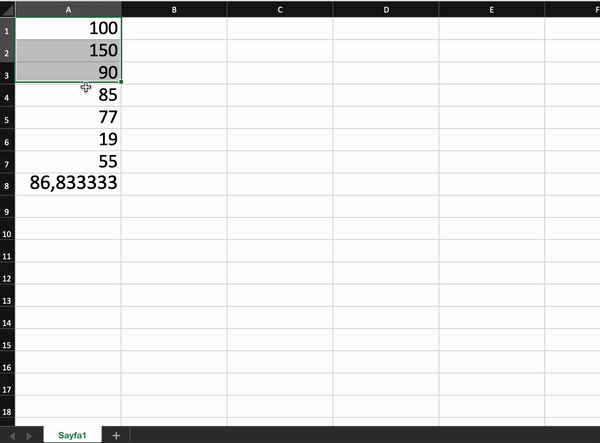
Excel Çarpma Formülü nasıl kullanılır?
Excel çarpma formülü, iki veya daha fazla sayının çarpımını hesaplamanın kolay bir yöntemidir. Formülü kullanmak için, çarpılacak sayıları ayrı hücrelere girin, ardından çarpımın görünmesini istediğiniz hücreyi seçin. "=" yazın ve ardından ilk sayıyı içeren hücreye tıklayın. "+" girin ve ikinci sayıyı içeren hücreye tıklayın. Bu işlemi her ek sayı için tekrarlayın. Son olarak, "*" yazın ve Enter tuşuna basın. Ürün seçilen hücrede görünecektir. Formülü girerken "+" yerine çarpma operatörünü (*) de kullanabileceğinizi unutmayın.
Ayrıca aşağıdaki şekilde de kolay bir yöntemle yapabilirsiniz.
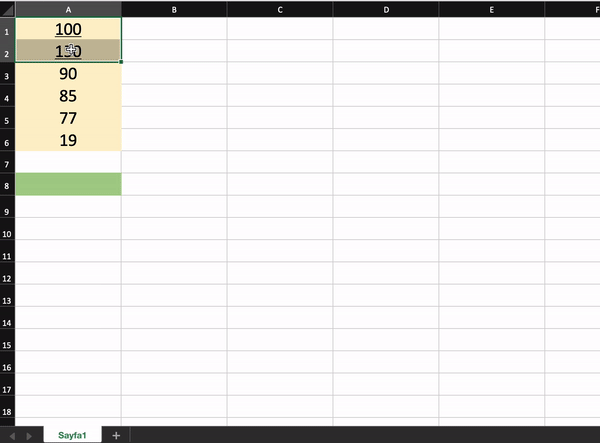
Excel ÇIKARMA formülü nasıl kullanılır?
Excel, verileri yönetmek için güçlü bir araçtır ve yapabileceği şeylerden biri de hesaplamalar gerçekleştirmenize yardımcı olmaktır. Çıkarma formülü, Excel'de iki sayıyı çıkarmanın basit bir yoludur.
Çıkarma formülünü kullanmak için, = ve ardından çıkarmak istediğiniz sayıyı, ardından - işaretini ve ardından çıkarmak istediğiniz sayıyı yazın. Örneğin, 10'dan 4'ü çıkarmak istiyorsanız, =10-4 yazarsınız. Çıkarma formülü sayılar yerine hücrelerde de kullanılabilir. Bunu yapmak için, sayı yerine hücre başvurusunu yazmanız yeterlidir.
Örneğin, A1 hücresindeki değeri B1 hücresindeki değerden çıkarmak isterseniz =B1-A1 yazarsınız. Çıkarma formülü, Excel'de matematiksel işlemler gerçekleştirmenin hızlı ve kolay bir yoludur.
Excel'de uzmanlaşmak istiyorsanız dersimize kayıt olun ve hemen başlayın.
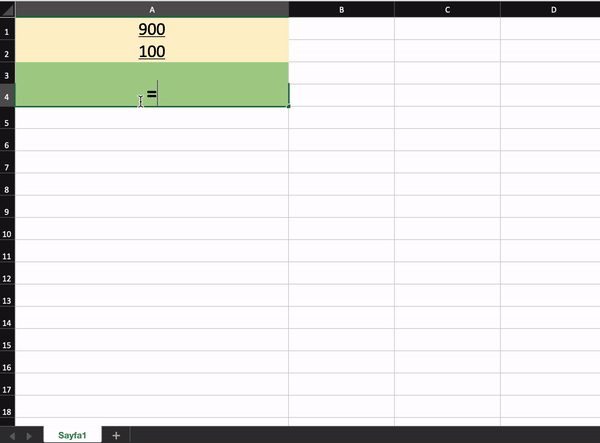
Excel BİRLEŞTİR formülü nasıl kullanılır?
Excel'deki BİRLEŞTİR işlevi, birden çok hücredeki metni tek bir hücrede birleştirmek için faydalı bir araçtır. Örneğin, bir kişinin adını ve soyadını tek bir hücrede birleştirmek için Birleştir'i kullanabilirsiniz.
Birleştir formülünü kullanmak için, birleştirilmiş metnin görünmesini istediğiniz hücreyi seçin ve ardından aşağıdaki formülü girin: =BİRLEŞTİR(metin1,metin2,metin3...). Metin1, metin2 ve diğerleri birleştirmek istediğiniz hücreleri temsil eder. Yukarıdaki formül A1, B1 ve C1 hücrelerinin içeriğini tek bir hücrede birleştirir.
Formüle istediğiniz kadar hücre ekleyebilirsiniz, sadece her hücre referansını virgülle ayırdığınızdan emin olun. Birleştir işlevi, birden çok hücredeki metni tek bir hücrede birleştirmenin kolay bir yoludur. Bir dahaki sefere Excel'de metin birleştirmeniz gerektiğinde bunu deneyin!
Daha fazlasını öğrenmek iş hayatında sizin için çok faydalı olacaktır. Hemen eğitimimize kayıt olun ve başlayın.
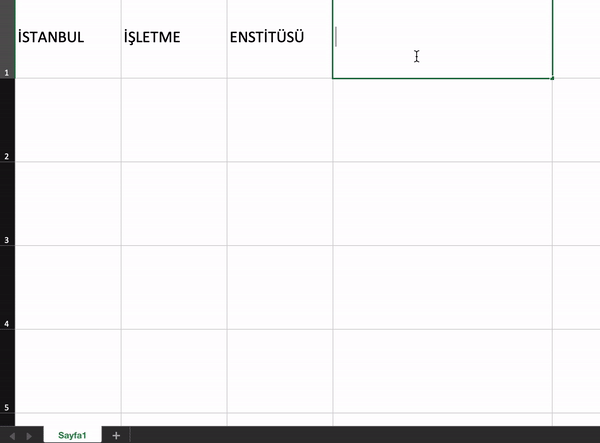
Excel YUVARLAMA formülü nasıl kullanılır?
Excel YUVARLA işlevi, belirli sayıda ondalık basamağa yuvarlanmış bir sayı döndürür. YUVARLA işlevinin sözdizimi şöyledir: =YUVARLA(sayı,num_digits). number bağımsız değişkeni, yuvarlamak istediğiniz sayıdır. num_digits bağımsız değişkeni, sayıyı yuvarlamak istediğiniz basamak sayısıdır. Örneğin, 2,9 sayısını iki ondalık basamağa yuvarlamak istiyorsanız, aşağıdaki formülü kullanırsınız: =YUVARLA(2,9;2). Bu formülün sonucu 2,90 olacaktır.

YUVARLA işlevinin bir sayıyı her zaman yukarı yuvarlayacağını unutmayın. Dolayısıyla, bir sayıyı aşağı yuvarlamak istiyorsanız, AŞAĞIYUVARLA işlevini kullanabilirsiniz.
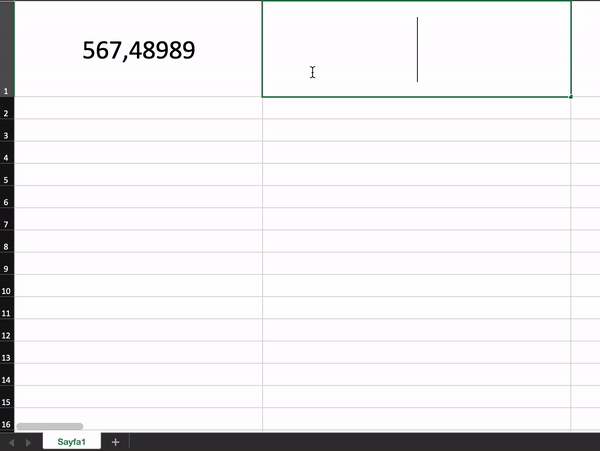
Excel Yüzde Hesaplama formülü nasıl kullanılır?
Yüzde değerleriyle çalışırken, bunları doğru bir şekilde hesaplayabilmek önemlidir. Bir yüzdeyi hesaplamak için temel formül şudur: (parça/bütün) x 100. Bu şu şekilde basitleştirilebilir: (parça/100) x bütün. Örneğin, 500'ün %10'unun ne olacağını hesaplamak isterseniz, aşağıdaki formülü kullanırsınız: (10/100) x 500 = 50.
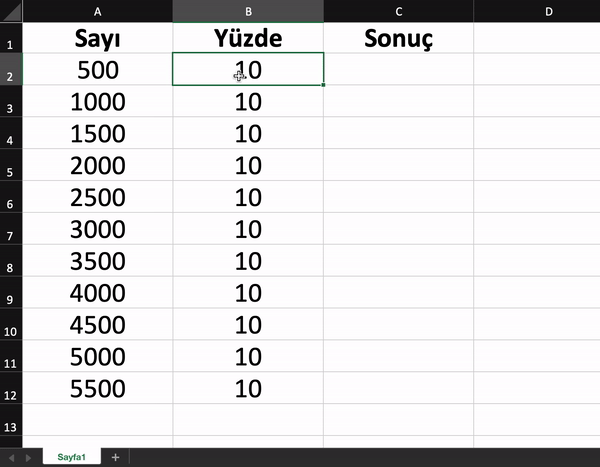
Aynı formülü, belirli bir sayının bir bütünün yüzde kaçı olduğunu hesaplamak için de kullanabilirsiniz. Örneğin, 500'ün 1.000'in yüzde kaçı olduğunu bilmek istiyorsanız, şu formülü kullanabilirsiniz: (500/1000) x 100 = 50%. Unutmayın, yüzdelerle çalışırken doğru sonuçlar elde etmek için her zaman doğru formülü kullanın.
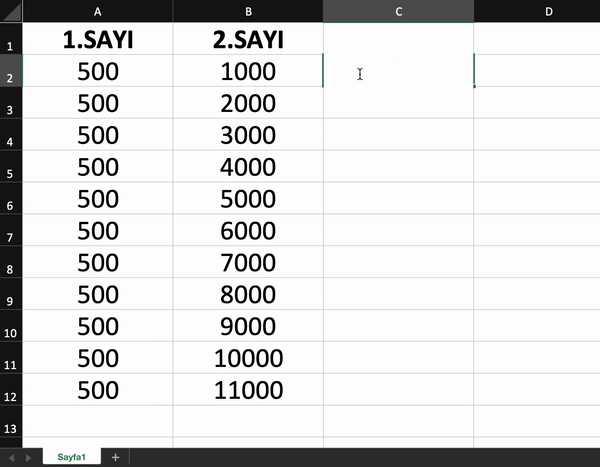
Excel tablo oluşturma: basit anlatım (videolu)
Microsoft Excel'de tablo oluşturmak, hızlı bir şekilde yapılabilecek kolay ve kullanışlı bir görevdir. Bir tablo oluşturmak için önce Excel elektronik tablonuzu açın ve tabloyu oluşturmak istediğiniz hücre aralığını seçin. Ardından, şeritteki Ekle sekmesine gidin ve Tablolar bölümünün altındaki Tablo'ya tıklayın. Tablo Oluştur iletişim kutusunda, mevcut bir hücre aralığını mı kullanmak istediğinizi yoksa tablonuz için yeni bir aralık mı girmek istediğinizi seçin. Ardından Tamam düğmesine basın.
Tablonuz şimdi sütunlarınızın üstündeki satırda başlıklarla oluşturulmalıdır. Ana Sayfa > Ekle'ye tıklayıp gerektiği şekilde Sayfa Satırları veya Sütunları Ekle'yi seçerek manuel olarak daha fazla sütun veya satır ekleyebilirsiniz. Ayrıca Tablo Araçları altındaki Tasarım sekmesine giderek tablonuzun nasıl görüneceğini özelleştirebilirsiniz. Burada, bantlı satırlar ve sütunlar gibi hücre stillerini değiştirebilir, alternatif satırlara gölgelendirme ekleyebilir, diğer seçeneklerin yanı sıra farklı yazı tipi boyutu ve yazı tipi stili seçebilirsiniz.
Excel çalışma sayfaları içinde tablo oluşturmanın yanı sıra, bunları Access veritabanları veya metin dosyaları gibi harici kaynaklardan da bağlayabilirsiniz. Bunu yapmak için, şerit çubuğundaki Veri sekmesine gidin ve Dış Veri Al > Diğer Kaynaklardan > Microsoft Sorgusundan seçeneğine tıklayın. Bu, diğer dosyalardaki veya sorgulardaki alan adlarına göz atabileceğiniz ve belirli ölçütler için birleştirme cümleleri veya filtreler gibi sorgu sihirbazı seçeneklerini kullanarak bunları Excel çalışma sayfasına bağlayabileceğiniz yeni bir pencere açacaktır.
Son olarak, verileri sıralamak veya tablonuzun belirli bir sütunundaki değerleri hesaplamak için formüller eklemek gibi daha gelişmiş özelliklere ihtiyacınız varsa, şerit çubuğundaki Formüller sekmesinden formülleri kullanabilirsiniz; bu, her bir değeri tablonuzun ayrı hücrelerine ayrı ayrı yazmak zorunda kalmadan hesaplamaları otomatik olarak gerçekleştirmenize olanak tanır. Genel olarak, Excel'de tablo oluşturmak sadece yararlı değil, aynı zamanda Excel ortamında bulunan elektronik tablo araçlarının temel anlayışının ötesinde herhangi bir özel bilgi gerektirmeyen çok sezgisel bir görevdir.
Online Excel Eğitimi ücretsiz mi? Eğitimin ücreti nedir?
Evet, Online Excel Eğitimi'nin ücreti ders sayfasında yazmaktadır. Ancak, eğitimin önemi ve kazanacağınız beceriler, ücretten daha önemlidir. Excel, birçok sektörde iş hayatının vazgeçilmez bir parçası haline gelmiştir ve Excel'in temel özelliklerini öğrenmek, kariyerinizde size büyük bir avantaj sağlayacaktır.
Ayrıca, öğrenim için yatırım yapmak, uzun vadeli bir yatırımdır. Excel'in ileri düzey özelliklerini öğrenerek işinizde daha üretken ve etkili olabilirsiniz. Bu, kariyeriniz için çok önemli bir yatırım olabilir.
Sonuç olarak, Online Excel Eğitimi'nin ücreti önemli olsa da, eğitimden elde edeceğiniz kazanımların önemi çok daha büyüktür. Excel becerilerinizi geliştirerek kariyerinizde önemli bir adım atabilirsiniz.
Ücretsiz Excel Eğitimi alarak sertifika alabilir miyim? Sertifika almak için ne yapmam gerekiyor?
Maalesef, Online Excel Eğitimimiz genellikle ücretli bir programdır ve sertifikasyon için bir ücret talep ediyoruz. Ancak, programımız size kariyerinizi ileriye taşıyacak birçok fayda sağlayacaktır. İş hayatında Excel kullanımı giderek artmakta ve birçok işveren, çalışanlarının Excel'de uzmanlaşmalarını beklemektedir. Excel becerilerinizi geliştirerek, işinizde daha verimli hale gelebilir ve daha fazla iş fırsatına sahip olabilirsiniz.
Programımızın avantajları arasında, öğrenme deneyiminizi özelleştirmenize olanak tanıyan çevrimiçi bir öğrenme platformu sunuyoruz. Ayrıca, programımızın ileri seviye eğitim modülleri, ileride kariyerinizde karşılaşabileceğiniz Excel sorunlarına yönelik çözümler sunuyor. Kursu tamamladığınızda, özgeçmişinize ekleyebileceğiniz bir sertifikayla ödüllendirilirsiniz.
Sonuç olarak, Online Excel Eğitimimiz size birçok fayda sağlayacaktır ve iş hayatınızda sizi ileriye taşıyacak bir beceri kazanmanızı sağlayacaktır. Ücretsiz Excel eğitimi programları da mevcut olsa da, bizim programımız ileri seviye becerileri kazanmanızı sağlayacak ve kariyerinizde size bir adım öne geçmenizi sağlayacak yararlı bir yatırım olacaktır.
Hangi kurum, en iyi Excel eğitimini sunuyor?
Elbette biz! İşte Online Excel Eğitimimizin neden en iyi Excel eğitimi kursu olduğumuzun bazı sebepleri:
Kapsamlı bir eğitim programı: Kapsamlı bir Excel eğitimi programı sunuyoruz ve eğitimimiz, temel Excel becerilerinden başlayarak ileri seviye Excel fonksiyonlarına kadar uzanmaktadır. Bu sayede, öğrencilerimiz iş hayatında karşılaşabilecekleri her türlü Excel sorununa hazırlıklı olurlar.
Uluslararası sertifikasyon: Programımızın tamamlanmasıyla birlikte, öğrencilerimize uluslararası geçerliliği olan bir sertifika veriyoruz. Bu sertifika, özgeçmişinizde yer alarak iş arama sürecinizde size avantaj sağlayabilir.
Esnek bir öğrenme deneyimi: Online Excel Eğitimi olarak, öğrenme sürecinizi kendi hızınıza göre yönetebilmeniz için esnek bir öğrenme deneyimi sunuyoruz. Derslerinizi istediğiniz zaman izleyebilir, ödevlerinizi kendinize uygun zamanlarda tamamlayabilirsiniz.
Uzman eğitmenler: Excel konusunda uzman eğitmenlerimiz, öğrencilerimizin Excel becerilerini geliştirmelerine yardımcı olmak için kapsamlı bir eğitim materyali sunarlar.
Uygun fiyatlı: Eğitimimiz, kaliteli bir Excel eğitimi için uygun bir fiyata sahiptir. Ayrıca, öğrencilerimize sunduğumuz esnek ödeme planları, öğrenim maliyetini daha erişilebilir hale getirir.
Destekleyici bir topluluk: Öğrencilerimiz, online forumumuzda diğer öğrencilerle ve eğitmenlerimizle iletişim kurabilirler. Bu sayede, öğrencilerimiz öğrenme deneyimlerini paylaşabilir, sorunlarını tartışabilir ve daha iyi bir Excel kullanıcısı olmak için birbirlerinden öğrenebilirler.
Sonuç olarak, Online Excel Eğitimi olarak sunduğumuz kapsamlı program, uluslararası sertifikasyon, esnek öğrenme deneyimi, uzman eğitmenler, uygun fiyatlı eğitim ve destekleyici topluluk özellikleri sayesinde en iyi Excel eğitimi kurslarından biri olduğumuzu düşünüyoruz.